Récupérez les données perdues / supprimées de l'iPhone, y compris les photos, les contacts, les vidéos, les fichiers, le journal des appels et plus de données de votre carte SD ou de votre appareil.
Top 4 de la récupération de données sur tablette Android avec un guide facile
 Mis à jour par Boey Wong / 07 juillet 2023 09:15
Mis à jour par Boey Wong / 07 juillet 2023 09:15Bonjour! Je cherchais un outil de récupération efficace pour ma tablette Android depuis que j'ai accidentellement effacé certains fichiers importants la semaine dernière. J'ai essayé différentes méthodes sur le web, mais rien ne semble fonctionner, et certains outils sont trop demandés. Y a-t-il quelqu'un avec suffisamment de connaissances pour récupérer des fichiers supprimés d'une tablette ? Aidez-moi, s'il vous plaît. Merci!
Vous cherchiez un outil efficace de récupération de tablette Android ? Eh bien, bonne nouvelle pour vous, la recherche est terminée et vous pouvez enfin vous reposer après avoir parcouru et testé les outils de récupération aléatoires que vous trouvez en ligne. Laissez ce guide d'article vous éclairer sur les principales méthodes de récupération de données pour une tablette Android. Effacer involontairement un fichier de votre appareil est une erreur courante, et c'est compréhensible si vous en avez fait l'expérience au moins une fois dans votre vie. C'est pourquoi divers outils sont développés pour ce sujet particulier afin de vous aider.

Cela dit, consultez chaque partie ci-dessous pour découvrir les meilleures techniques de récupération des fichiers supprimés de votre tablette Android. Indépendamment de leur perte en raison d'un problème d'appareil, d'une suppression involontaire, etc., au moins une des méthodes ci-dessous fonctionnera puisque nous avons soigneusement choisi chacune d'entre elles pour fonctionner dans diverses situations. De plus, des instructions détaillées sont fournies pour vous aider à mieux comprendre le fonctionnement de l'outil afin que vous puissiez profiter d'un processus plus fluide.

Liste de guide
Partie 1. Meilleure récupération de données sur tablette Android - FoneLab Android Data Recovery
Avant toute chose, le premier outil de récupération que nous allons introduire est le FoneLab Récupération de données Android. Ce programme mérite une place spéciale au sommet en raison de son efficacité et de ses nombreux avantages, c'est pourquoi plusieurs personnes lui font confiance pour leurs fichiers chaque fois qu'ils subissent une perte de données.
Avec FoneLab pour Android, vous récupérez les données perdues / supprimées de l'iPhone, notamment les photos, les contacts, les vidéos, les fichiers, le journal des appels et davantage de données de votre carte SD ou de votre appareil.
- Récupérez des photos, des vidéos, des contacts, WhatsApp et plus de données en toute simplicité.
- Prévisualiser les données avant la récupération.
- Les données du téléphone Android et de la carte SD sont disponibles.
Outre le taux de réussite élevé de l'outil en matière de récupération, il est également louable pour sa capacité à restaurer divers fichiers Android, tels que des messages, des contacts, des photos, des journaux d'appels, des fichiers musicaux, des documents, etc. Vous pouvez utiliser FoneLab Android Data Recovery sur plusieurs tablettes ou téléphones Android, y compris Samsung, LG, HUAWEI, Sony, Motorola, HTC, Google, etc. Explorez plus de ses fonctions une fois que vous avez téléchargé l'outil.
Trouvez les directives gérables ci-dessous comme exemple de la façon de récupérer des fichiers sur une tablette Android avec FoneLab Récupération de données Android:
Étape 1Obtenez le fichier de téléchargement de FoneLab Android Data Recovery en vous rendant sur son site officiel. Lorsque vous visualisez la partie gauche Téléchargement gratuit onglet, cliquez dessus et autorisez les autorisations après le téléchargement. Le bouton Installer sera affiché sur la fenêtre du programme, mais vous pouvez modifier vos préférences d'installation, telles que la langue, le dossier de destination, etc., avant de cliquer dessus. Plus tard, lancez le programme de récupération de données sur votre ordinateur.
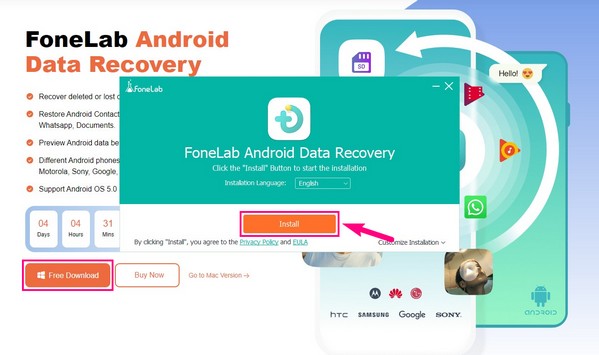
Étape 2Une fois l'interface principale de l'outil lancée, cliquez sur l'énorme Récupération de Données Android bouton dans la zone de gauche. Ensuite, reliez votre tablette Android à l'ordinateur avec un câble USB et activez le mode de débogage USB en vous conformant aux instructions à l'écran sur l'interface. Cela aidera l'outil à accéder à votre appareil.
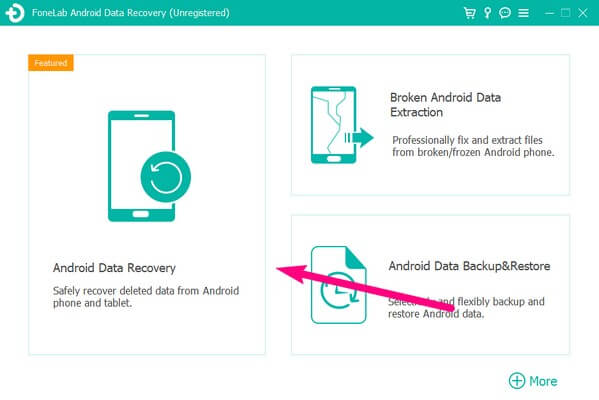
Étape 3Différents types de fichiers pris en charge seront affichés sur l'interface. À partir de là, choisissez et marquez ceux que vous souhaitez récupérer. Ensuite, appuyez sur le Suivant onglet en bas à droite pour que le programme parcoure le contenu de votre tablette Android. Vos fichiers seront affichés sous peu, car le processus de numérisation ne fonctionne que brièvement.
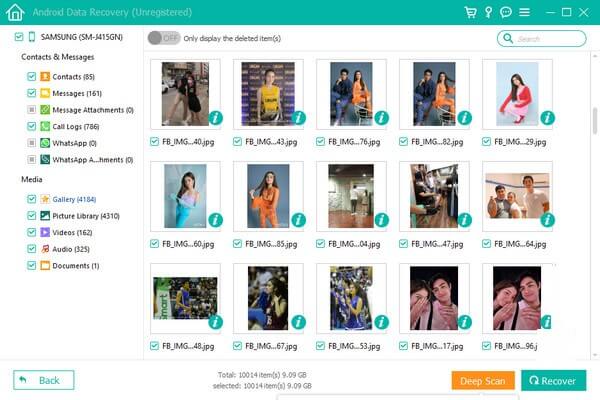
Étape 4La colonne de gauche de l'interface suivante comprend les types de données que vous avez choisi de parcourir. Visitez chaque section pour localiser les fichiers que vous avez supprimés ou perdus par inadvertance, puis sélectionnez-les individuellement ou à la fois en cochant la case à côté du type de fichier. Enfin, cliquez Récupérer en bas à droite pour renvoyer les fichiers sur votre ordinateur.
Partie 2. Les 3 meilleures alternatives de récupération de données sur tablette Android
Après l'outil de récupération le plus en vue pour les tablettes Android, voici le top 3 derrière. Consultez-les pour plus d'options.
Haut 1. Récupération de données Dr.Fone Android
Dr.Fone Android Data Recovery est un programme tiers compatible avec plusieurs appareils Android. Comme l'outil précédent, il peut analyser directement votre tablette ou votre téléphone Android et renvoyer facilement vos fichiers perdus. Cependant, la version Windows de cet outil de récupération est la seule mise à jour, alors attendez-vous à rencontrer certaines restrictions.
Suivez les instructions ci-dessous pour la récupération de données de tablette Android à l'aide de Dr.Fone Android Data Recovery :
Étape 1Installez et lancez le processus Dr.Fone Android Data Recovery sur votre ordinateur. Une fois l'outil exécuté, passez à la Récupérer des données Android boîte au milieu de l'interface, puis attachez votre onglet Android à l'ordinateur avec un câble Lightning.
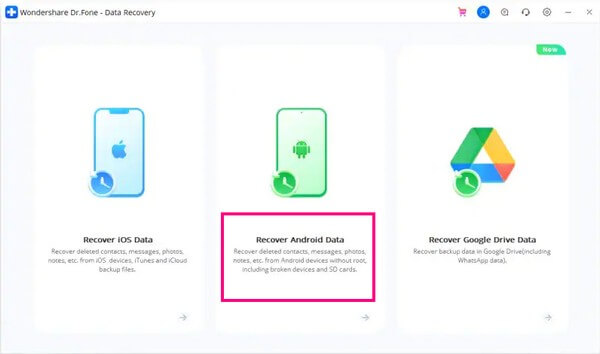
Étape 2Lorsque les types de données s'affichent sur le panneau de gauche de l'interface, affichez-les à la fois et sélectionnez les éléments que vous espérez récupérer. Une fois sélectionné, appuyez sur le Récupérer onglet pour restaurer vos fichiers supprimés sur l'ordinateur.
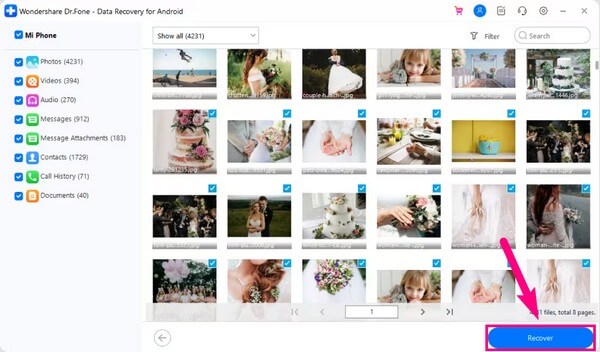
Haut 2. Récupération de données DroidKit
DroidKit Data Recovery est un autre programme fiable pour récupérer les données de votre tablette Android. Il couvre une large gamme de types de fichiers à restaurer et prend en charge presque tous les appareils Android. Mais cela peut vous coûter cher puisque vous achèterez automatiquement le kit complet contenant la fonction de récupération de données et ses autres fonctionnalités.
Notez la directive simple ci-dessous pour récupérer les fichiers supprimés sur les tablettes Android avec DroidKit Data Recovery :
Étape 1Installez et accédez à DroidKit Data Recovery sur votre ordinateur. Sur son interface principale, appuyez sur le Récupération rapide à partir de l'appareil onglet au milieu sous le Récupération de données section. Ensuite, choisissez les types de données et cliquez sur Accueil sur l'interface suivante.
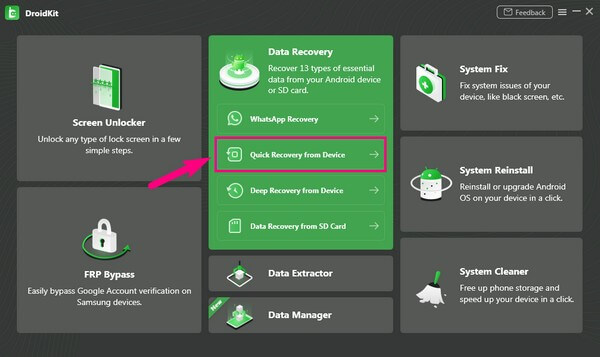
Étape 2Ensuite, reliez votre onglet avec un câble à l'ordinateur et sélectionnez Démarrer pour lancer l'outil d'analyse des données de votre appareil. Après la numérisation, cliquez sur les types de données suivants à gauche pour afficher vos fichiers supprimés. À partir de là, sélectionnez les éléments que vous souhaitez restaurer, puis cliquez sur À l'appareil or Au PC pour récupérer vos données supprimées sur votre appareil.
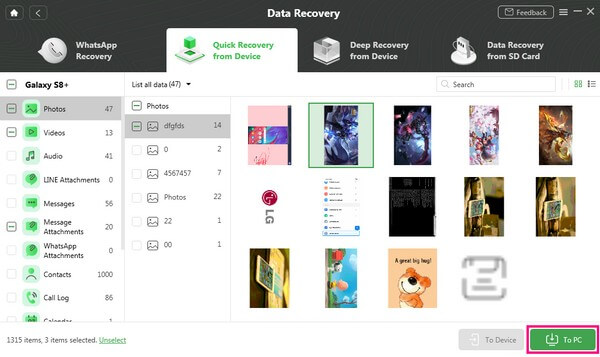
Top 3. FonePaw pour Android
FonePaw pour Android est développé pour la récupération de données Android, que ce soit sur une tablette ou un téléphone mobile. Il peut facilement renvoyer vos vidéos, photos, SMS, contacts, fichiers audio, journaux d'appels supprimés, etc. Mais notez que les types de données qu'il prend en charge sont limités.
Tenez compte du processus simple ci-dessous pour la récupération de fichiers de tablette via FonePaw pour Android :
Étape 1Enregistrez le fichier de téléchargement FonePaw pour Android et utilisez-le pour installer le programme sur votre ordinateur. Plus tard, joignez votre Android onglet avec un cordon à l'ordinateur lorsque l'interface principale se lance.
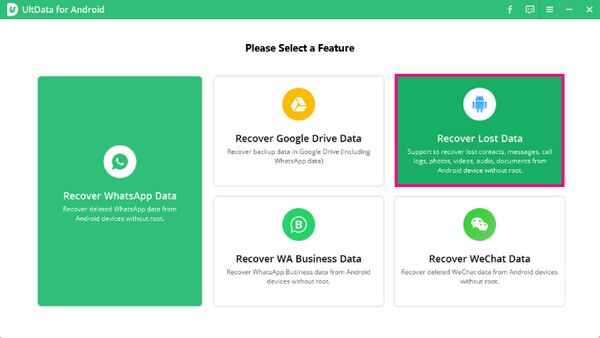
Étape 2Les fonctions clés de l'outil s'affichent à l'écran et vous devez sélectionner le Récupérer des données perdues encadré dans la section de gauche. Après cela, affichez et sélectionnez vos fichiers supprimés en cliquant sur les types de données à gauche, puis cliquez sur Récupérer pour restaurer les éléments sur votre ordinateur.
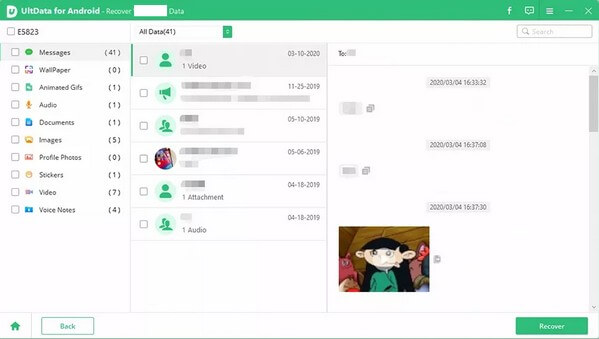
Partie 3. FAQ sur le leader de la récupération de données sur tablette Android
1. Est-il possible de récupérer les données d'une tablette Android sur Mac ?
Oui c'est le cas. Les ordinateurs Mac n'ont pas de fonction officielle pour récupérer les données d'un Android, mais vous pouvez télécharger un outil compatible macOS, comme FoneLab Récupération de données Android. Il a une version Mac que vous pouvez utiliser si vous n'avez pas Windows.
2. Puis-je récupérer les données d'une tablette morte ?
Oui, vous pouvez. Si vous avez préparé un fichier de sauvegarde pour ces situations, vous pouvez rapidement récupérer les données d'une tablette morte. En outre, vous pouvez trouver un outil tiers comme FoneLab Récupération de données Android qui peut vous aider avec ce problème.
Vous trouverez ci-dessous un didacticiel vidéo à titre de référence.
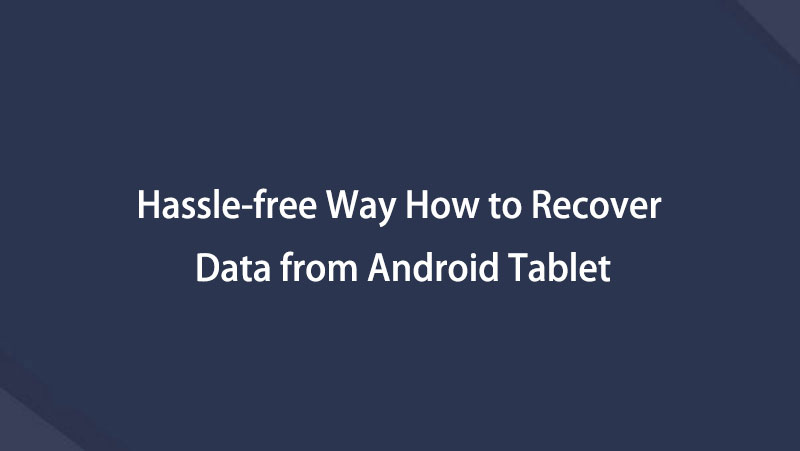

Les stratégies de récupération que nous avons incluses dans l'article ci-dessus ont été soigneusement testées, garanties et choisies, vous pouvez donc leur faire confiance pour renvoyer avec succès les données de votre tablette Android.
Avec FoneLab pour Android, vous récupérez les données perdues / supprimées de l'iPhone, notamment les photos, les contacts, les vidéos, les fichiers, le journal des appels et davantage de données de votre carte SD ou de votre appareil.
- Récupérez des photos, des vidéos, des contacts, WhatsApp et plus de données en toute simplicité.
- Prévisualiser les données avant la récupération.
- Les données du téléphone Android et de la carte SD sont disponibles.


